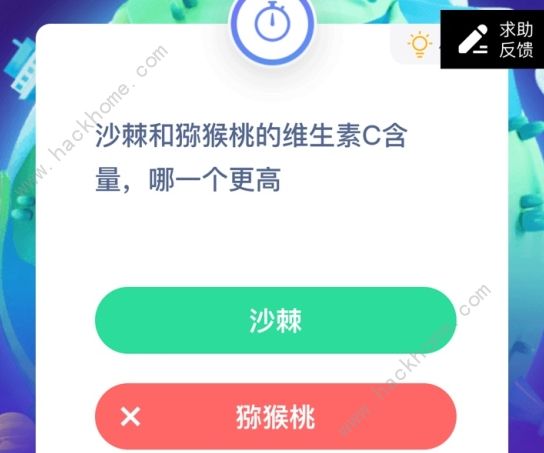1гАБе¶ВжЮЬжЙЛжЬЇињЮеЕґдїЦWiFiзљСйАЯдєЯжѓФиЊГжЕҐдЄЛиљљйАЯеЇ¶жЕҐжАОдєИеКЮпЉМеПѓиГљжЙЛжЬЇе≠ШеЬ®иљѓдїґжИЦиАЕз°ђдїґжХЕйЪЬпЉМеПѓдї•еЕИе∞ЖжЙЛжЬЇйЗНзљЃдЄЇеЗЇеОВзКґжАБжОТйЩ§дЄЛпЉМжИЦиАЕзФ±жЙЛжЬЇеФЃеРОжЬНеК°дЄ≠ењГдЄУдЄЪдЇЇеСШеѓєжЙЛжЬЇиљѓгАБз°ђдїґињЫи°МеЕ®йЭҐж£АжµЛгАВ

2гАБе¶ВжЮЬжЙЛжЬЇеП™жШѓињЮжЯРдЄ™WiFiзљСйАЯжѓФиЊГжЕҐпЉМеїЇиЃЃзФ®е¶ВдЄЛжЦєж≥ХжОТжЯ•пЉЪ
пЉИ1пЉЙжЙЛжЬЇгАБзМЂгАБWiFiиЈѓзФ±еЩ®ињРи°МеЗЇзО∞иљѓдїґйФЩиѓѓпЉМеїЇиЃЃе∞ЖжЙЛжЬЇгАБзМЂгАБWiFiиЈѓзФ±еЩ®жЦ≠зФµйЗНеРѓиѓХиѓХпЉЫ
пЉИ2пЉЙеЗПе∞СжЙЛжЬЇдЄОWiFiиЈѓзФ±еЩ®дєЛйЧізЪДиЈЭз¶їеТМзЙ©зРЖйЪЬзҐНзЙ©пЉМз°ЃдњЭиЙѓе•љзЪДWiFiдњ°еПЈи¶ЖзЫЦиі®йЗПпЉЫ
пЉИ3пЉЙж£АжЯ•ињЮпЉИиє≠пЉЙWiFiзЪД䯯姙е§ЪжИЦиАЕеЬ®зЬЛеЬ®зЇњиІЖйҐСгАБзО©еЬ®зЇњжЄЄжИПгАБдЄЛиљљжЦЗдїґпЉМдЄ•йЗНжґИиАЧдЇЖзљСзїЬеЄ¶еЃљиµДжЇРпЉЫ
пЉИ4пЉЙж£АжЯ•жЙЛжЬЇгАБWiFiиЈѓзФ±еЩ®еС®еЫіжШѓеР¶жЬЙиЊГеЉЇзЪДжЧ†зЇњзФµеє≤жЙ∞жЇРпЉМеѓЉиЗіжЙЛжЬЇзљСйАЯиЊГжЕҐпЉЫ
пЉИ5пЉЙж£АжЯ•WiFiиЈѓзФ±еЩ®йЕНзљЃжШѓеР¶еѓєжЙЛжЬЇеБЪдЇЖзљСйАЯйЩРеИґжИЦиАЕеЕґдїЦй°єйЕНзљЃдЄНеРИзРЖпЉЫ
пЉИ6пЉЙеїЇиЃЃеҮ胥зљСзїЬеЃљеЄ¶ињРиР•еХЖпЉМж£АжЯ•зљСзїЬеЄ¶еЃљзЇњиЈѓгАБзМЂгАБWiFiиЈѓзФ±еЩ®жШѓеР¶еЗЇзО∞з°ђдїґжХЕйЪЬпЉМжИЦиАЕзљСзїЬеЄ¶еЃљеЫ†жЯРзІНеОЯеЫ†зљСйАЯзЉ©ж∞ігАВ
дЄЇдїАдєИдЄЛиљљдЄЬи•њзЪДжЧґеАЩйАЯеЇ¶еЊИжЕҐ
зЬЛзЬЛдљ†зЪДиЃЊзљЃдЇЖпЉМеТМдљ†зЪДеЄ¶еЃљгАВ1MеТМ2MзїЭеѓєдЄНеРМгАВ
зїЩдљ†еЗ†дЄ™жПРйЂШдЄЛиљљйАЯеЇ¶зЪДиІ£еЖ≥жЦєж°ИпЉЪ
зРЖжГ≥йАЯеЇ¶пЉЪ512KдЉ†иЊУйАЯеЇ¶ж≠£еЄЄдЄЇ64KB/sпЉЫ1MдЉ†иЊУйАЯеЇ¶ж≠£еЄЄдЄЇ128KB/sпЉЫ2MдЉ†иЊУйАЯеЇ¶ж≠£еЄЄдЄЇ256KB/sпЉЫ3MдЉ†иЊУйАЯеЇ¶ж≠£еЄЄдЄЇ384KB/sпЉЫ4MдЉ†иЊУйАЯеЇ¶ж≠£еЄЄдЄЇ512KB/sпЉЫ8MдЉ†иЊУйАЯеЇ¶ж≠£еЄЄдЄЇ1024KB/sпЉЫ
1гАБе∞љйЗПйБњеЉАдЄКзљСйЂШе≥∞жЬЯпЉИдЄ≠еНИ11-13зВєпЉМжЩЪдЄК17-23зВєпЉЙдЄЛиљљгАВ
2гАБе∞љйЗПдЄНи¶БжККдЄЛиљљеЩ®еЃЙи£ЕеЬ®з≥їзїЯеИЖеМЇпЉЪз≥їзїЯеИЖеМЇжШѓWindowsжУНдљЬз≥їзїЯзЪДвАЬиАБеЈҐвАЭжѓПжЙІи°МдЄАдЄ™дїїеК°пЉМйГљи¶БжЙЂжППж≠§еИЖеМЇгАВдЄЛиљљеЈ•еЕЈе§Іе§ЪжХ∞йїШиЃ§еЃЙи£ЕжШѓз≥їзїЯеИЖеМЇпЉМдљЖжШѓеЃЙи£ЕжЧґеПѓдї•еЃЙи£ЕеИ∞еЕґдїЦеИЖеМЇпЉМеПѓдї•еЬ®дЄАеЃЪе±Вжђ°дЄКйБњеЕНељ±еУНз≥їзїЯз®≥еЃЪжАІеТМжПРйЂШдЄЛиљљеЩ®зЪДжЙІи°МйАЯеЇ¶гАВеРМдЄКпЉМйїШиЃ§дЄЛиљљзЫЃељХдєЯдЄНи¶БжМЗеЃЪеЬ®з≥їзїЯеИЖеМЇгАВ
3гАБдЉШеМЦйЕНзљЃдЄ™еИЂдЄЛиљљеЩ®еПВжХ∞пЉИжЬЙзЪДдЄЛиљљеЩ®еПѓиГљж≤°жЬЙињЩдЇЫеКЯиГљпЉЙпЉЪеЬ®дЄЛиљљиљѓдїґйЕНзљЃй°єйЗМпЉМз£БзЫШзЉУе≠ШдЄНи¶Б姙姲пЉМ姙姲е∞ЖеН†зФ®жЫіе§ЪзЪДзЙ©зРЖеЖЕе≠ШпЉМдєЯе∞Жељ±еУНз≥їзїЯзЪДжЙІи°МйАЯеЇ¶пЉМеїЇиЃЃеЖЕе≠Ш512Mдї•дЄЛзЪДзФ®жИЈиЃЊзљЃдљОдЇО4096K(4M)гАВзЇњз®ЛдєЯи¶БеЕ®еЉАгАВ
4гАБдїїеК°жХ∞дЄНи¶БеЉА姙е§ЪпЉМжЬАе•љдљОдЇО3дЄ™еРМжЧґињЫи°МзЪДдїїеК°гАВ
5гАБйАВжЧґеИ©зФ®вАЬжЪВеБЬвАЭ-вАЬеЉАеІЛвАЭжМЙйТЃпЉЪжЬЙжЧґеАЩпЉМдїїеК°жРЬ糥еИ∞зЪДиµДжЇРиґЕињЗ100дЄ™зФЪиЗ≥1000дЄ™пЉМдљЖжШѓйАЯеЇ¶еНійЩНдљОдЇЖпЉМињЩдЄ™жЧґеАЩпЉМдљ†еПѓдї•еЕИжЪВеБЬдїїеК°пЉМеЖНеЉАеІЛпЉМиЃ©жЬНеК°еЩ®йЗНжЦ∞жРЬ糥иµДжЇРпЉМињЩжЧґйАЯеЇ¶жШОжШЊдЄКеНЗгАВж≠§жЦєж≥Х95%жЬЙжХИгАВжПРз§ЇпЉЪиµДжЇРжХ∞дЄНдї£и°®дЄЛиљљйАЯеЇ¶гАВиµДжЇРйАЯеЇ¶20дї•дЄКйВ£дєИдЄЛиљљйАЯеЇ¶е∞±еТМиµДжЇРжХ∞жЧ†еЕ≥дЇЖгАВиµДжЇРеЖНе§ЪдєЯжШѓйВ£дЄ™йАЯеЇ¶гАВињЩдЄ™еОЯеЫ†жШѓеЫ†дЄЇжИСеЫљзЪДзљСзїЬзЃЧж≥ХпЉЪжИСеЫљзљСзїЬжШѓеРСдЄАдЄ™иЈѓзФ±еЩ®еПСйАБдЄАдЄ™жХ∞жНЃеМЕжµЛйАЯпЉМе¶ВжЮЬеПСзО∞ињЩдЄ™иЈѓзФ±еЩ®жѓФиЊГйЧ≤пЉМе∞±и¶БеїЇзЂЛзїПињЗињЩдЄ™иЈѓзФ±еЩ®зЪДињЮжО•гАВзДґиАМж≠§жЧґеЕґдїЦињЮжО•иѓЈж±ВињЫи°МеРМдЄАжУНдљЬпЉМйА†жИРињЩдЄ™иЈѓзФ±еЩ®ињЕйАЯеПШеЊЧзєБењЩгАВжЙАдї•йАЯеЇ¶еПШжЕҐгАВ
6гАБеЗПе∞СдЄЛиљљзЪДеРМжЧґжЙУеЉАзЪДIEз™ЧеП£жХ∞йЗПпЉЪеѓєдЇОTWпЉМIE7пЉМIE8з≠Йе§Ъз™ЧеП£жµПиІИеЩ®зФ®жИЈпЉМдЄНи¶БдЄАжђ°жЙУеЉА姙е§Ъз™ЧеП£пЉМеЖЕе≠ШеН†зФ®дЄКеНЗе∞Жељ±еУНдЄЛиљљдїїеК°зЪДиѓїеЖЩгАВ
7гАБеЗПе∞ПдЄЛиљљжЧґеЕґдїЦиљѓдїґзЪДињРи°МгАВеЕґдїЦиљѓдїґињРи°МзЪДжЧґеАЩеН†зФ®дЄАеЃЪзЪДиµДжЇРпЉМдљњеЊЧwindowsиЗ™еК®йЩНдљОдЄЛиљљеЈ•еЕЈзЪДиµДжЇРпЉИдЊЛе¶ВCPUе§ДзРЖйАЯеЇ¶пЉМз°ђзЫШзЂѓеП£еЄ¶еЃљз≠Йз≠ЙпЉЙ
8гАБе¶ВжЮЬз≥їзїЯињРи°МйАЯеЇ¶еЊИжЕҐпЉМжЬЙеПѓиГље≠ШеЬ®зЭАзЧЕжѓТпЉМзЧЕжѓТеЊИе§ЪйГљдЉЪиЗ™жИСе§НеИґпЉМеН†зФ®е§ІйЗПзЪДз≥їзїЯиµДжЇРпЉМиЗ™зДґйАЯеЇ¶еПШжЕҐгАВдљњзФ®жЭАжѓТиљѓдїґжЭАжѓТпЉЫ
9гАБз≥їзїЯзЫШз©ЇйЧідЄНе§ЯпЉЪељУзЙ©зРЖеЖЕе≠Ше§Іе∞ПдЄНе§ЯжЧґпЉМеЊАеЊАwindowsи¶БеЬ®з≥їзїЯзЫШеЖЕеИТеИЖеЗЇдЄАжЃµеМЇеЯЯзФ®дљЬиЩЪжЛЯеЖЕе≠ШгАВиЩЪжЛЯеЖЕе≠Ше∞ПдЇЖпЉМиЗ™зДґеПШжЕҐпЉЫеєґдЄФе∞љйЗПжККз≥їзїЯзЪДиЩЪжЛЯеЖЕе≠ШиЃЊзљЃдЄЇйЭЮз≥їзїЯзЫШпЉМзРЖзФ±еРМзђђ2жЭ°пЉМжЬАе•љNTFSз£БзЫШз≥їзїЯгАВеЫ†дЄЇињЩж†ЈдЉЪеЗПе∞Сз≥їзїЯзҐОзЙЗзЪДдЇІзФЯгАВиЃЊзљЃиЩЪжЛЯеЖЕе≠ШпЉЪеП≥йФЃеНХеЗївАЬжИСзЪДзФµиДСвАЭвАФвАФе±ЮжАІвАФвАФвАЬйЂШзЇІвАЭйАЙй°єеН°вАФвАФжАІиГљдЄ≠зЪДвАЬиЃЊзљЃвАЭвАФвАФвАЬйЂШзЇІвАЭйАЙй°єеН°вАФвАФиЩЪжЛЯеЖЕе≠ШдЄ≠зЪДвАЬжЫіжФєвАЭвАФвАФеЬ®з≥їзїЯзЫШдЄ≠йАЙжЛ©вАЬжЧ†еИЖй°µжЦЗдїґвАЭеНХеЗївАЬиЃЊзљЃвАЭвАФвАФеЬ®йАЙжЛ©е•љзЪДзЫШдЄ≠йАЙжЛ©вАЬиЗ™еЃЪдєЙе§Іе∞ПвАЭпЉМе§Іе∞ПдљњзФ®еИЪжЙНз≥їзїЯзЫШдЄ≠еОЯеЕИиЃЊзљЃе•љзЪДе§Іе∞ПпЉИжО®иНРпЉЙпЉМжИЦиАЕеПВиАГзљСзїЬдЄКеїЇиЃЃзЪДе§Іе∞ПпЉИдЄНжО®иНРпЉЙгАРжПРз§ЇпЉЪдЄАиИђиЩЪжЛЯеЖЕе≠ШжЬАе∞ПеАЉжШѓзЙ©зРЖеЖЕе≠ШзЪД1.5еАНпЉМжЬАе§ІеАЉжШѓзЙ©зРЖеЖЕе≠ШзЪД3еАНгАВзЙ©зРЖеЖЕе≠Ше§ІдЇО2GзЪДдЄНзФ®иЃЊзљЃињЩдЄАжЭ°гАСпЉМеНХеЗївАЬиЃЊзљЃвАЭвАФвАФвАЬз°ЃеЃЪвАЭвАФвАФвАЬз°ЃеЃЪвАЭвАФвАФвАЬз°ЃеЃЪвАЭвАФвАФйЗНеРѓзФµиДСгАВ
10пЉИз≥їзїЯзЫШжШѓNTFSз£БзЫШз≥їзїЯзЪДдЄНзФ®ињЩдЄАжЭ°пЉЙз£БзЫШзҐОзЙЗињЗе§ЪпЉЪз≥їзїЯињРи°МжЧґе∞±и¶БеЫЫе§ДжРЬеѓїзҐОзЙЗпЉМжЛЉеЗСеЬ®дЄАиµЈпЉМињЩж†ЈеК†е§ІжРЬеѓїиМГеЫіпЉМеЗПжЕҐдЇЖињРи°МйАЯеЇ¶гАВжХЕеЇФиѓ•еЃЪжЧґињРи°Мз£БзЫШзҐОзЙЗжХізРЖз®ЛеЇПгАВдљЖжШѓдЄАжЧ¶еЉАеІЛжХізРЖзҐОзЙЗжЧґдЄНи¶БиЃ©еЃГжЪВеБЬпЉМжЫідЄНи¶БеБЬж≠ҐпЉИйҐДиЃ°еЈ≤е≠ШжХ∞жНЃйЗП5-7GBзЪДз°ђзЫШйЬАи¶Б1-3дЄ™е∞ПжЧґпЉЙгАВNTFSз£БзЫШз≥їзїЯдЄНењЕжХізРЖзҐОзЙЗгАВеЫ†дЄЇNTFSз£БзЫШз≥їзїЯеЬ®дњЭе≠ШжЦЗдїґзЪДжЧґеАЩиЗ™еК®жХізРЖзҐОзЙЗпЉМжНҐи®АдєЛпЉМињЩдЄ™з£БзЫШз≥їзїЯдЄНдЉЪдЇІзФЯзҐОзЙЗгАВжЙАдї•дЄНзФ®жХізРЖпЉЫ
11гАБеҐЮеК†зЉУе≠Шз£БзЫШеЃєйЗПпЉЪз£БзЫШзЉУе≠Ше§Іе∞ПеѓєдЇОWindows XPзЪДеРѓеК®еТМињРи°МиµЈзЭАиЗ≥еЕ≥йЗНи¶БзЪДдљЬзФ®пЉМдљЖжШѓйїШиЃ§зЪДI/Oй°µйЭҐжЦЗдїґжѓФиЊГдњЭеЃИпЉИwindowsйїШиЃ§512KBжШЊзДґдЄНе§ЯпЉМеєґдЄФеЃєжШУдЉ§з°ђзЫШпЉЙгАВжЙАдї•пЉМеѓєдЇОдЄНеРМзЪДеЖЕе≠ШпЉМйЗЗзФ®дЄНеРМзЪДз£БзЫШзЉУе≠ШжЧґжѓФиЊГе•љзЪДеБЪж≥ХгАВеЉАеІЛвАФвАФињРи°МвАФвАФиЊУеЕ•вАЬregeditвАЭеЫЮиљ¶пЉМжЙУеЉАж≥®еЖМи°®зЉЦиЊСеЩ®вАФвАФжЙЊеИ∞е≠РйФЃHKEY_LOCAL_MACHINE\\SYSTEM\\CurrentControlSet\\Control\\Session Manager\\Memory ManagementвАФвАФеЬ®еЕґеП≥дЊІз™ЧеП£дЄ≠жЙЊеИ∞вАЬIoPageLockLimitвАЭпЉИж≤°жЬЙеПѓдї•жЦ∞еїЇдЄАдЄ™DwordеАЉпЉИеПМе≠ЧиКВеАЉпЉЙпЉЙвАФвАФж†єжНЃдљ†иЗ™еЈ±зФµиДСзЪДеЖЕе≠ШеЃєйЗПдњЃжФєеЕґеНБеЕ≠ињЫеИґпЉЪ64MпЉЪ1000пЉЫ 128MпЉЪ4000пЉЫ 256M10000пЉЫ 512MжИЦжЫіе§ІпЉЪ40000гАВйЗНеРѓиЃ°зЃЧжЬЇгАВињЩдЄ™жЦєж≥ХеЊИе§Із®ЛеЇ¶дЄКеїґйХњз°ђзЫШдљњзФ®еѓњеСљпЉИе∞§еЕґжШѓBTдЄЛиљљпЉЙеЗПе∞Сз°ђзЫШжНЯдЉ§пЉМеК†ењЂињРи°МжЬАињСињРи°МињЗзЪДз®ЛеЇПзЪДйАЯеЇ¶гАВйГ®еИЖдЄЛиљљеЈ•еЕЈеПѓдї•иЃЊзљЃз£БзЫШзЉУе≠ШеЃєйЗПгАВ
12гАБдљњзФ®дЄЛиљљеЈ•еЕЈжЧґпЉМйЩРеИґдЄКдЉ†йАЯеЇ¶пЉИжО®иНРпЉЪ1-5KB/sпЉЙеПѓе§ІеєЕеЇ¶жПРйЂШдЄЛиљљйАЯеЇ¶пЉИе∞§еЕґжШѓдЄЛиљљBTдЄАз±їзЪДжЦЗдїґпЉЙгАВ
13гАБеЃљеЄ¶зМЂз≠ЙзљСзїЬиЃЊе§ЗиЃ∞дљПеПКжЧґжХ£зГ≠пЉМжЄ©еЇ¶ињЗйЂШеѓЉиЗіеЖЕйГ®зФµиЈѓзФµйШїињЗе§ІпЉМиЗ™зДґдЄЛиљљйАЯеЇ¶жЕҐгАВ
14гАБеЉАеІЛвАФвАФињРи°МвАФвАФgpedit.mscвАФвАФжЙУеЉАиЃ°зЃЧжЬЇйЕНзљЃдЄ≠зЪДвАЬзЃ°зРЖж®°жЭњвАЭвАФвАФжЙУеЉАвАЬзљСзїЬвАЭвАФвАФзВєеЗївАЬQosжХ∞жНЃжК•иЃ°еИТз®ЛеЇПвАЭпЉИеИЂжЙУеЉАпЉЙвАФвАФеПМеЗїеП≥йЭҐзЪДйЩРеИґеПѓдњЭзХЩеЄ¶еЃљвАФвАФвАЬеЈ≤еРѓзФ®вАЭвАФвАФжККдЄЛйЭҐзЪДжХ∞е≠ЧжФєдЄЇ0пЉМжИЦиАЕеПВиАГзђђ16жЭ°жЬЙеЕ≥QoS жХ∞жНЃеМЕиЃ°еИТз®ЛеЇПзЪДиЃЊзљЃгАВ
15гАБдљњзФ®QQжЧЛй£ОгАБињЕйЫЈз≠ЙзЪДXPз≥їзїЯдЉШеМЦеЈ•еЕЈдњЃжФєTCP/IPињЮжО•жХ∞дЄЇ256жИЦиАЕдї•дЄКз≠Й(жО®иНР512~2048).
16пЉИйАЙзФ®пЉЙиЃ©зљСеН°иљїжЭЊдЄКйШµпЉИзљСеН°е±ЮжАІйЗМиЃЊзљЃпЉМдЄНеРМзљСеН°жЬЙдЇЫй°єзЫЃеПѓиГљж≤°жЬЙпЉЙ
дЄАиИђжЭ•иѓіпЉМвАЬQoS жХ∞жНЃеМЕиЃ°еИТз®ЛеЇПвАЭеПѓдї•еПЦжґИжОЙгАВе¶ВжЮЬеП™жШѓдЄКдЇТиБФзљСиАМдЄНиЃњйЧЃзЙєжЃКзЪДзљСзїЬпЉМдєЯеПѓдї•еОїжОЙвАЬйУЊиЈѓе±ВжЛУжЙСеПСзО∞жШ†е∞ДеЩ®I/O й©±еК®з®ЛеЇП вАЭеТМвАЬLink-Layer Topology Discovery ResponderвАЭгАВе¶ВжЮЬдЄНеЬ®е±АеЯЯзљСйЗМеЕ±дЇЂжЦЗдїґпЉМеПѓдї•еОїйЩ§вАЬMicrosoft зљСзїЬеЃҐжИЈзЂѓвАЭеТМвАЬMicrosoft зљСзїЬзЪДжЦЗдїґеТМжЙУеН∞жЬЇеЕ±дЇЂвАЭгАВдљЖжШѓдЄЇдЇЖдЄКзљСпЉМзО∞еЬ®вАЬInternet еНПиЃЃ (TCP/IP)вАЭдЄАеЃЪдЄНиГљеОїжОЙгАВ
17пЉИйАЙзФ®пЉЙе¶ВжЮЬе≠ШеЬ®еЃЙеЕ®иљѓдїґзЪДйШ≤зБЂеҐЩпЉМе∞±еПѓдї•з¶БзФ®windowsйШ≤зБЂеҐЩгАВдљЖжШѓе¶ВжЮЬз≥їзїЯж≤°жЬЙеЕґдїЦйШ≤зБЂеҐЩпЉМињШжШѓиАБиАБеЃЮеЃЮжЙУеЉАwindowsйШ≤зБЂеҐЩеРІгАВ
18гАБеП≥йФЃеНХеЗївАЬжИСзЪДзФµиДСвАЭвАФвАФе±ЮжАІвАФвАФз°ђдїґвАФвАФиЃЊе§ЗзЃ°зРЖеЩ®вАФвАФIDE ATA/ATAPI жОІеИґеЩ®вАФвАФеПМеЗївАЬжђ°и¶БIDEйАЪйБУвАЭвАФвАФйЂШзЇІиЃЊзљЃвАФвАФдЉ†йАБж®°еЉПйАЙжЛ©DMAпЉМиЃЊе§Зз±їеЮЛе¶ВжЮЬиГље§ЯйАЙжЛ©вАЬжЧ†вАЭе∞±йАЙжЛ©вАЬжЧ†вАЭпЉМеРМж†ЈжЦєж≥ХиЃЊзљЃдЄїи¶БIDEйАЪйБУпЉИињЩдЄ™жЦєж≥ХињШдЉЪеК†ењЂеЉАжЬЇйАЯеЇ¶пЉМеїґйХњз°ђзЫШдљњзФ®еѓњеСљеУ¶пЉЙгАВ
19гАБеЕ≥йЧ≠cidaemon.exeињЫз®ЛпЉЪињЩжШѓдЄА䪙糥еЉХжЬНеК°пЉМдЄЇдЇЖиЃ©дљ†жЫіеК†ењЂйАЯзЪДжЯ•жЙЊжЦЗдїґгАВињЩдЄ™з≥їзїЯињЫз®ЛеЊИеН†зФ®з≥їзїЯеЖЕе≠ШпЉМеРѓеК®дЇЖињЩдЄ™жЬНеК°жШѓдЉЪеЬ®зФµиДСз©ЇйЧ≤зЪДжЧґеАЩеїЇзЂЛ糥еЉХзЪДпЉМжЙАдї•жЬЇеЩ®дЉЪеПШжЕҐпЉБдљ†еПѓдї•йАЪињЗдї•дЄЛзЪДйАФеЊДеПЦжґИиѓ•жЬНеК°пЉЪжЙУеЉАвАЬжИСзЪДзФµиДСвАЭ-жМЙвАЬжРЬ糥вАЭ-вАЬжФєеПШй¶ЦйАЙй°євАЭ-вАЬеИґдљЬ糥еЉХжЬНеК°вАЭ-йАЙвАЬдЄНвА¶вА¶вАЭ пЉМжЬАеРОжМЙз°ЃеЃЪе∞±и°МдЇЖпЉИеЉЇеИґзїУжЭЯињЩдЄ™ињЫз®ЛжШѓдЄНи°МзЪДпЉМеЃГдЉЪиЗ™еК®йЗНжЦ∞еРѓеК®пЉЙгАВ
20гАБпЉИйАЙзФ®пЉЙеЬ®BTдЄЛиљљдЄ≠еК®зФ®еЊИе§Ъе•љеПЛдЄЛиљљеРМдЄАдЄ™жЦЗдїґдЄФеК†е§ІйВ£дЇЫе•љеПЛзЪДдЄКдЉ†йАЯеЇ¶гАВеОЯеЫ†пЉЪBitTorrent(зЃАзІ∞BT)жШѓдЄАдЄ™жЦЗдїґеИЖеПСеНПиЃЃпЉМеЃГйАЪињЗURLиѓЖеИЂеЖЕеЃєеєґдЄФеТМзљСзїЬжЧ†зЉЭзїУеРИгАВеЃГеѓєжѓФеНПиЃЃ,MMS/RTSPжµБе™ТдљУеНПиЃЃз≠ЙдЄЛиљљжЦєеЉПзЪДдЉШеКњеЬ®дЇОпЉМдЄАдЄ™жЦЗдїґзЪДдЄЛиљљиАЕдїђдЄЛиљљзЪДеРМжЧґдєЯеЬ®дЄНжЦ≠дЇТзЫЄдЄКдЉ†жХ∞жНЃпЉМдљњжЦЗдїґжЇРпЉИеПѓдї•жШѓжЬНеК°еЩ®жЇРдєЯеПѓдї•жШѓдЄ™дЇЇжЇРпЉМдЄАиИђзЙєжМЗзђђдЄАдЄ™еБЪзІНиАЕжИЦзІНе≠РзЪДзђђдЄАеПСеЄГиАЕпЉЙеПѓдї•еЬ®еҐЮеК†еЊИжЬЙйЩРзЪДиіЯиљљдєЛжГЕеЖµдЄЛжФѓжМБе§ІйЗПдЄЛиљљиАЕеРМжЧґдЄЛиљљпЉМжЙАдї•BTз≠ЙP2PдЉ†иЊУжЦєеЉПдєЯжЬЙвАЬдЄЛиљљзЪДдЇЇиґКе§ЪпЉМдЄЛиљљзЪДйАЯеЇ¶иґКењЂвАЭињЩзІНиѓіж≥ХгАВдљЖжШѓBTжѓФиЊГдЉ§з°ђзЫШгАВжѓХзЂЯдЄКдЉ†жХ∞жНЃињШйЬАи¶БиѓїеПЦз°ђзЫШдЄ≠еЈ≤дЄЛиљљзЪДжХ∞жНЃгАВжГ≥иЃ©BTдЄНдЉ§з°ђзЫШеПВиІБзђђ11жЭ°гАВ
21гАБеЗПе∞СеЃљеЄ¶иЃЊе§ЗпЉМдЊЛе¶ВдЇ§жНҐеЩ®пЉМиЈѓзФ±еЩ®з≠ЙгАВињЗе§ЪзЪДиЃЊе§ЗдЉЪдЄНеРМз®ЛеЇ¶зЪДйА†жИРжХ∞жНЃдЉ†иЊУйБЗеИ∞зЪДзФµйШїеПШе§ІпЉМеѓЉиЗіжХ∞жНЃдЉ†иЊУйАЯеЇ¶еПШжЕҐгАВ
ж≥®жДПпЉЪжЬАе•љдљњзФ®QQжЧЛй£ОжЭ•дЄЛиљљ```````````